إتقان Windows 10: رفع الكفاءة باستخدام اختصارات لوحة المفاتيح لشاشة القفل
المقدمة
شاشة القفل في ويندوز 10 هي أكثر من مجرد ميزة أمان؛ إنها بوابتك لتعزيز الإنتاجية والتخصيص. بينما تتمثل غايتها الأساسية في حماية نظامك من الوصول غير المصرح له، فإن إتقان اختصارات لوحة المفاتيح لشاشة القفل سيسهل بشكل كبير تجربتك في الحوسبة. يكشف هذا الدليل عن كيفية استخدام هذه الاختصارات بشكل فعّال، تخصيص شاشتك القفل، واستكشاف المشكلات المحتملة.

فهم شاشة القفل في ويندوز 10
توفّر شاشة القفل على ويندوز 10 درعًا حيويًا، لضمان الحماية والخصوصية لجهازك. بخلاف الأمان، تعمل كمنصة معلوماتية، تعرض الإشعارات الأساسية والوقت والتاريخ دون الحاجة إلى تسجيل الدخول. فهم هذه الجوانب يسمح للمستخدمين باستغلال إمكاناتها بالكامل.
من خلال شاشة القفل، يمكن لمستخدمي ويندوز 10 أيضًا عرض الأحداث القادمة في التقويم، تحديثات الحالة السريعة، وإشعارات التطبيقات الأخرى التي يمكن تكوينها لراحة أفضل. يحدد هذا العرض لمحة حول كيفية تحقيق أقصى استفادة من الإنتاجية وتخصيص تجربة المستخدم.
كيفية قفل شاشة ويندوز 10 باستخدام اختصارات لوحة المفاتيح
يُعد قفل شاشتك بسرعة أمرًا حيويًا للحفاظ على الخصوصية، لا سيما في البيئات المشتركة. يوفّر نظام التشغيل ويندوز 10 اختصارات فعّالة مصممة لتعزيز كفاءة سير العمل.
- دليل خطوة بخطوة لاستخدام اختصار Windows + L:
-
ببساطة اضغط على مفتاح الويندوز والحرف ‘L’ معًا. هذه الخطوة الفورية تؤمن جهاز الكمبيوتر الخاص بك عن طريق قفل الشاشة.
-
فوائد استخدام اختصارات لوحة المفاتيح:
- تزيد اختصارات لوحة المفاتيح بشكل كبير من الإنتاجية عن طريق تقليل الوقت المطلوب لتنفيذ الأوامر القياسية.
- تساعد في الحفاظ على الأمان في الأماكن العامة من خلال تمكين قفل النظام بسرعة.
-
من خلال تقليل نقرات الماوس، تمنع التآكل الجسدي على المحيطات الخاصة بك.
-
طرق بديلة لقفل شاشتك:
- اضغط على Ctrl + Alt + Delete، ثم اختر خيار ‘قفل’.
- انقر على قائمة “ابدأ” واختر ميزة ‘القفل’ تحت أيقونة حساب المستخدم الخاص بك.
بمجرد أن تتقن استخدام هذه الاختصارات، قد ترغب في استكشاف كيفية تخصيص شاشة القفل لتعزيز كل من الوظائف والجاذبية الجمالية.
تخصيص شاشة القفل في ويندوز 10
يوفر ويندوز 10 خيارات وفيرة للمستخدمين لتخصيص شاشات القفل الخاصة بهم، مما يجعل المظهر والوظيفة تتوافق مع التفضيلات الشخصية.
- تغيير خلفية شاشة القفل:
- انتقل إلى الإعدادات > التخصيص > شاشة القفل.
-
اختر خلفية من Windows Spotlight، صورة، أو عرض شرائح. هذا يتيح لك تحديث شاشتك لتعكس صور ديناميكية أو صور شخصية تلهم.
-
تخصيص إشعارات شاشة القفل:
-
اختر التطبيقات التي توفر تحديثات الحالة على شاشة القفل. يمكن أن تشمل هذه الإيميلات، إعلامات التقويم، أو معلومات أخرى ذات صلة قد تحتاجها للمعاينة السريعة.
-
استكشاف أدوات شاشة القفل:
- استخدم الأدوات للحصول على رؤية سريعة مثل توقعات الطقس، مقتطفات الأخبار، أو موعدك القادم، لضمان أن تكون المعلومات القيمة دائماً في متناول يدك.
يخلق تخصيص هذه الميزات تجربة شاشة قفل لا تقتصر على تأمين جهاز الكمبيوتر الخاص بك بل تعكس أيضًا أسلوبك واحتياجاتك.

إعدادات الأمان المتقدمة لشاشة القفل
تأمين شاشة القفل الخاصة بك بإعدادات متقدمة أمر بالغ الأهمية للحفاظ على خط دفاع شامل وقوي ضد الوصول غير المصرح به.
- إعداد كلمة مرور أو PIN قوية:
- انتقل إلى الإعدادات > الحسابات > خيارات تسجيل الدخول.
-
قم بوضع كلمة مرور معقدة أو رمز PIN للوصول السريع. يعد استخدام مزيجًا من الحروف، الأرقام، والرموز حاجزًا قويًا ضد الاختراق.
-
الإستفادة من ويندوز Hello لتعزيز الأمان:
- عند توفرها، استخدم ويندوز Hello للمصادقة السريعة والموثوقة من خلال البيانات البيومترية، مثل التعرف على الوجه أو بصمات الأصابع.
-
تأكد من أن جهازك يدعم هذه الميزات من خلال فحص القدرات المادية.
-
إدارة إعدادات الخصوصية بكفاءة:
- تحكم في كشف البيانات الشخصية من خلال تحسين إعدادات الخصوصية. قرر ما هي المعلومات التي يتم عرضها على شاشة القفل، بما في ذلك البريد الإلكتروني أو التنبيهات، للحفاظ على السرية.
من خلال اعتماد هذه الإعدادات، تضمن أن توفر شاشة القفل الخاصة بك تجربة فريدة كما تلتزم أيضًا بمعايير الأمان الصارمة.
استكشاف الأخطاء الشائعة لاختصارات شاشة القفل
أحيانًا، قد يواجه المستخدمون صعوبات مع اختصارات شاشة القفل. لحسن الحظ، يكون الحل عادة بسيطًا ويستعيد الوظائف بكفاءة.
- حلول للاختصارات غير الوظيفية:
- ابدأ بإعادة تشغيل الكمبيوتر لحل الأخطاء البرمجية المؤقتة التي تؤثر على الاختصارات.
-
تحقق من مدير الأجهزة للتأكد من إعدادات لوحة المفاتيح الصحيحة وتحديث التعريفات إذا لزم الأمر.
-
التأكد من جاهزية نظامك للاختصارات:
- تأكد من أن نظام التشغيل ويندوز محدث، حيث تقوم التحديثات غالبًا بإصلاح الأخطاء التي تؤثر على استخدام الاختصارات.
- قم بتنظيف لوحة المفاتيح لمنع أية عوائق مادية بسبب الحطام أو الغبار تؤثر على أداء المفاتيح.
إن استكشاف الأخطاء وإصلاحها بشكل فعّال يعيد موثوقية الاختصارات، مما يضمن أنها تظل أداة حيوية لتعزيز الإنتاجية والأمان.
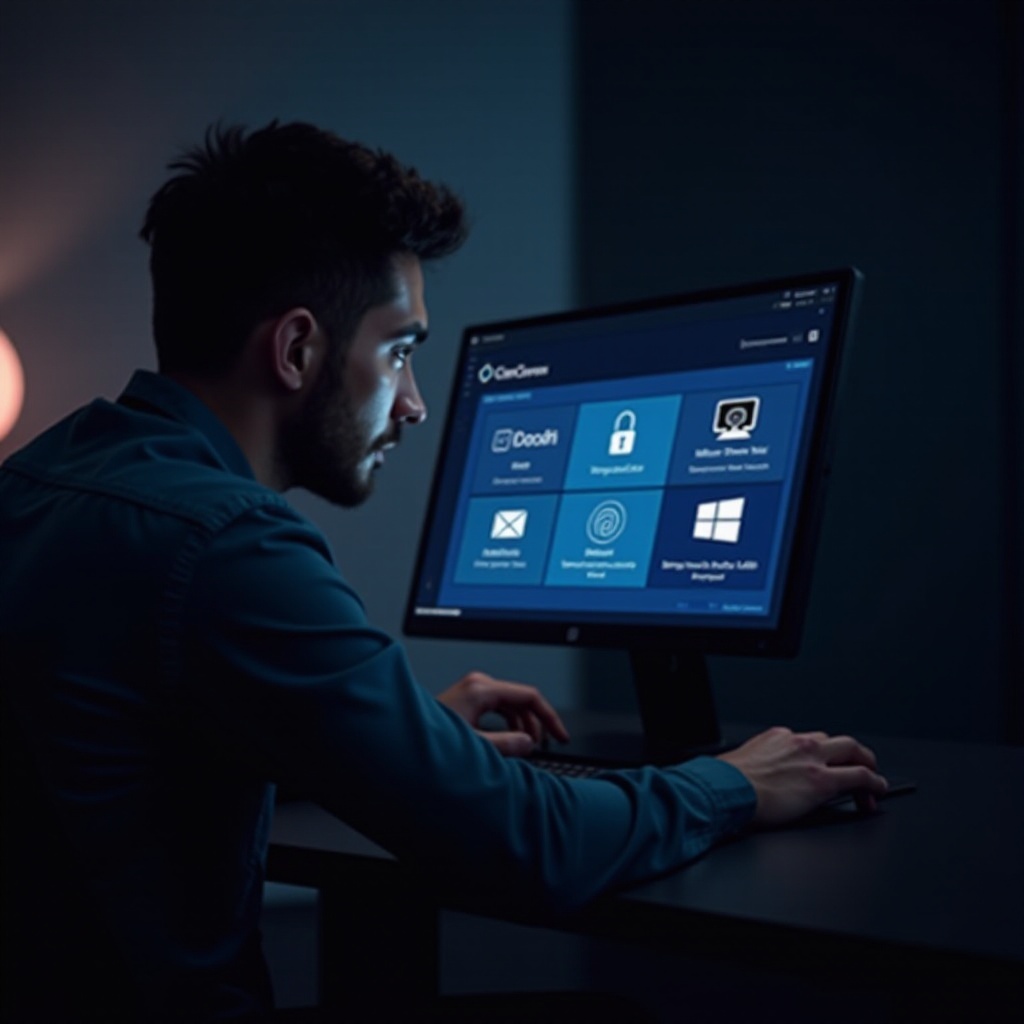
الخاتمة
تشكل اختصارات لوحة المفاتيح لشاشة القفل جزءًا لا غنى عنه لمستخدمي ويندوز 10 الذين يسعون لتعزيز الأمان والإنتاجية. بإتقان هذه الاختصارات، وتخصيص ميزات شاشة القفل، وضمان إجراءات أمان قوية، فإنك تعزز تجربتك في استخدام ويندوز 10، مما يجعل التكنولوجيا تعمل بشكل أذكى لصالحك.
الأسئلة الشائعة
كيف يمكنني تغيير مهلة شاشة القفل في ويندوز 10؟
يمكنك تعديل مهلة شاشة القفل بالذهاب إلى الإعدادات > النظام > الطاقة والنوم وتعديل إعدادات وقت النوم للشاشة.
هل يمكن تعطيل شاشة القفل في ويندوز 10؟
نعم، يمكنك تعطيل شاشة القفل باستخدام محرر سياسة المجموعة أو عن طريق تحرير السجل، ولكن قد يؤثر هذا على الأمان، لذا تقدم بحذر.
هل يمكنني تخصيص التطبيقات التي تعرض الإشعارات على شاشة القفل؟
نعم، يمكنك تخصيص التطبيقات التي تعرض الإشعارات بالذهاب إلى الإعدادات > التخصيص > شاشة القفل واختيار “اختيار التطبيقات لعرض الحالة السريعة”.
